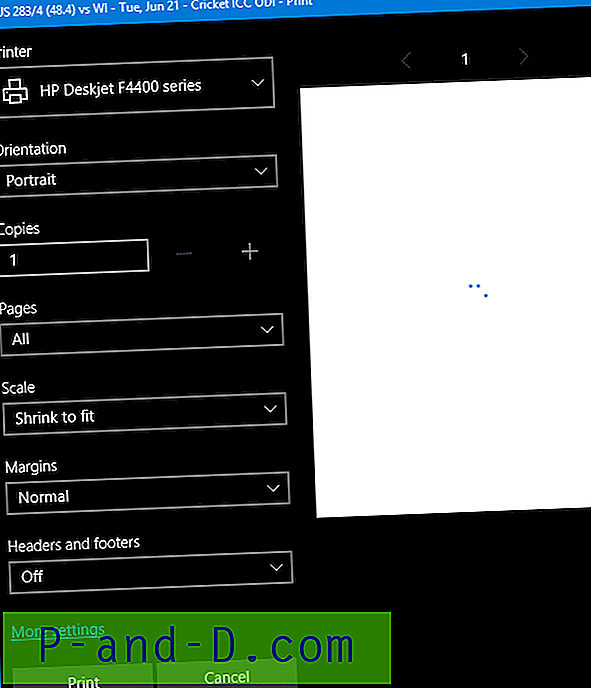Sesuatu yang mungkin Anda anggap cukup menjengkelkan ketika Anda memiliki beberapa file teks yang mungkin memiliki nama atau string teks tertentu yang ingin Anda cari adalah harus memeriksa setiap file untuk mencoba dan menemukan apa yang Anda inginkan. Jelas ini tidak efisien terutama ketika ada ratusan atau lebih file untuk dilihat. Itu menjadi lebih frustasi ketika Anda ingin mencari banyak file untuk kata kunci atau frasa dan menggantinya dengan yang lain karena alat seperti Notepad tidak berfungsi untuk apa pun kecuali tugas yang paling dasar.
Ada beberapa editor teks yang lebih maju di sekitar yang dapat memiliki beberapa bentuk fungsi untuk mencari dan mengganti string teks, tetapi jika Anda tidak ingin menggunakan editor itu sendiri, ini mungkin tampak agak tidak berguna. Untungnya ada alat di sekitar yang didedikasikan untuk melakukan fungsi pencarian dan penggantian dan banyak yang berarti portabel jika Anda hanya ingin melakukannya sekali atau dua kali, tidak perlu menginstal apa pun. Berikut ini pilihan 5 alat pencarian dan penggantian dengan berbagai fungsi yang dapat Anda lihat. 1. Temukan dan Ganti (JAUH)
Alat Temukan dan Ganti memiliki opsi untuk hanya mencari string di dalam file, mengganti string di dalam file yang cocok dan juga untuk menemukan dan mengganti teks di dalam nama file. FAR adalah platform lintas dan alat portabel karena dibangun di Jawa tetapi juga membuatnya cukup berat pada penggunaan memori. Dan tentu saja, Anda harus menginstal Java Runtime Environment untuk menggunakannya.

Hampir semua kotak di mana Anda perlu memasukkan teks akan menerima ekspresi reguler, buka Bantuan -> Regex untuk bantuan lebih lanjut tentang cara menggunakannya. Fungsi ganti dan ganti nama mengharuskan Anda untuk menjalankan fungsi temukan terlebih dahulu dan Anda hanya perlu menyediakan folder, pola nama file, dan konten opsional untuk mencari, atau membalikkannya menggunakan kotak centang Kecualikan. Program ini juga memiliki beberapa filter seleksi dasar, beberapa salin, pindahkan dan hapus operasi file dan opsi untuk memotong atau menghapus baris kosong dari file sambil juga dapat mengubah penyandian file antara Windows-1252 / UTF-8 / US -ASCII.
Unduh Temukan dan Ganti
2. WildReplace
Untuk penggunaan normal, WildReplace adalah alat yang mudah digunakan yang dapat melakukan pencarian sederhana untuk string yang diberikan dan menunjukkan hasil dalam Explorer seperti pohon folder terstruktur kode warna. Centang kotak "Ganti dengan" dan masukkan string untuk memulai operasi mencari dan mengganti.
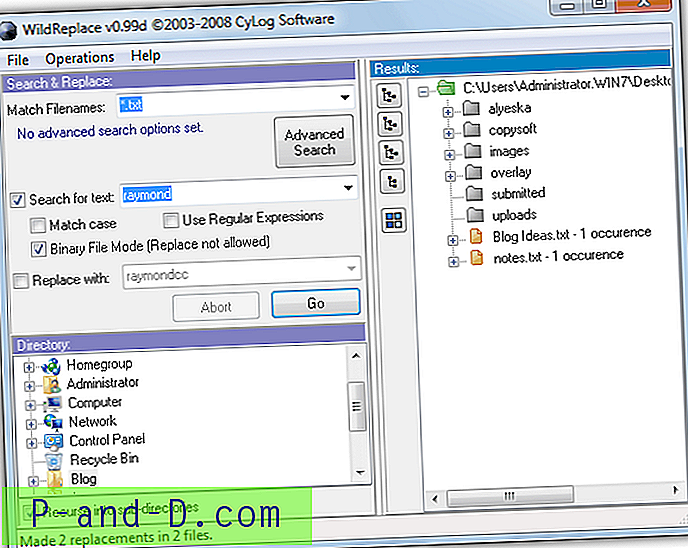
Ada beberapa fungsi yang sangat berguna yang tersimpan seperti beberapa operasi file sederhana di mana Anda dapat menyalin atau memindahkan file dengan string yang cocok ke folder yang ditentukan atau bahkan menghapusnya secara permanen. Opsi Lanjutan akan memungkinkan penyaringan file berdasarkan ukuran, atribut file dan tanggal. Fitur yang paling kuat adalah input ekspresi reguler di mana Anda dapat memasukkan argumen Anda sendiri atau klik tombol Bantuan RegEx untuk mendapatkan jendela yang penuh dengan urutan, kelas, dan pemisah yang dapat digunakan. Ini juga termasuk Penguji Ekspresi yang sangat berguna untuk mencoba berbagai urutan RegEx. WildReplace juga portabel.
Unduh Wild Replace
3. TurboSR
Jika Anda menginginkan alat pencarian dan penggantian yang cepat dan mudah, maka TurboSR bisa berguna karena tidak memiliki fungsi lanjutan yang nyata tetapi hanya berkonsentrasi pada penggantian satu string teks dengan yang lain di semua file yang dipilih dalam folder tertentu.
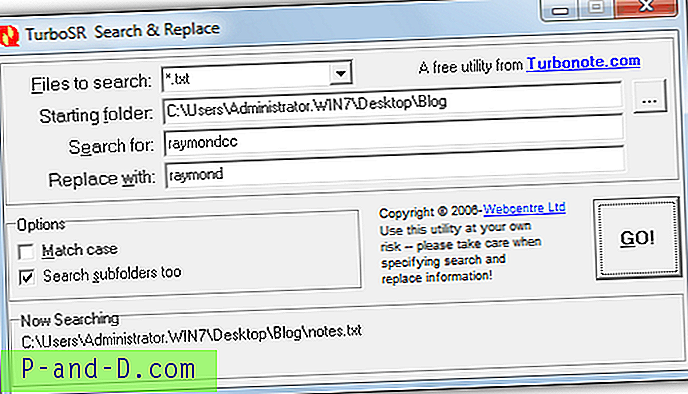
Program ini sepenuhnya dapat dijalankan secara mandiri, tetapi perlu diperhatikan bahwa program ini membuat jalan pintas untuk dirinya sendiri di Aksesori di menu Mulai. Penggunaan hanyalah kasus memilih ekstensi berbasis teks untuk mencari seperti .txt, .log atau .html dll (ada sekitar 15), cari folder yang ingin Anda cari dan centang opsi sub folder jika perlu, masukkan string "Cari" dan "Ganti dengan" lalu klik tombol Mulai. Jika ditemukan kecocokan, TurboSR akan memunculkan jendela tempat Anda dapat melewati penggantian, mengganti teks yang dipilih, atau mengganti semua kecocokan mulai sekarang.
Unduh TurboSR
4. Ganti Teks
Ganti Teks dulunya disebut BK ReplaceEm dan merupakan alat yang cukup populer untuk mencari dan mengganti operasi. Meskipun Replace Text Tool itu sendiri tidak lagi didukung dan dikembangkan, itu masih cukup berguna dan juga mudah digunakan bahkan untuk mengganti beberapa frasa di beberapa file teks. Menjadi alat portabel juga merupakan keuntungan yang bermanfaat.
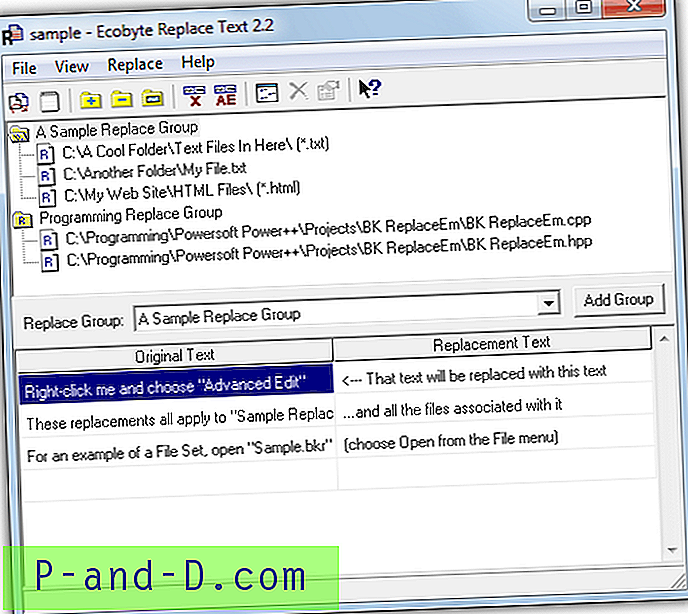
Program ini bekerja dengan menggunakan Grup tempat Anda menambahkan masing-masing file atau folder lengkap, dan kemudian mengatur semua pencarian dan mengganti teks untuk grup itu. Ini cukup berguna karena Anda dapat memiliki beberapa set file dan lokasi masing-masing dengan set string penggantinya sendiri. Cukup tambahkan file / folder ke grup, klik pada grup dan masukkan semua teks asli dan pengganti. Cadangan dapat dikonfigurasi dan diaktifkan secara default dengan ekstensi .backup. Klik kanan pada teks untuk pergi ke Edit Lanjut di mana Anda dapat mengubah pencarian antara case, tepat, rentang dan ekspresi reguler, dan dapat memilih untuk mengganti teks atau menyisipkannya sebelum atau setelah string pencarian.
Unduh Ganti Teks
5. TextCrawler
TextCrawler tanpa diragukan lagi adalah utilitas yang sangat kaya fitur dan memiliki sejumlah fungsi canggih yang dibangun. Dengan mempertimbangkan semua opsi tambahan yang ditawarkan, program ini masih relatif mudah dioperasikan dan dapat digunakan untuk pencarian yang lebih standar dan mengganti operasi pada satu file atau seluruh folder tanpa terlalu banyak kesulitan.
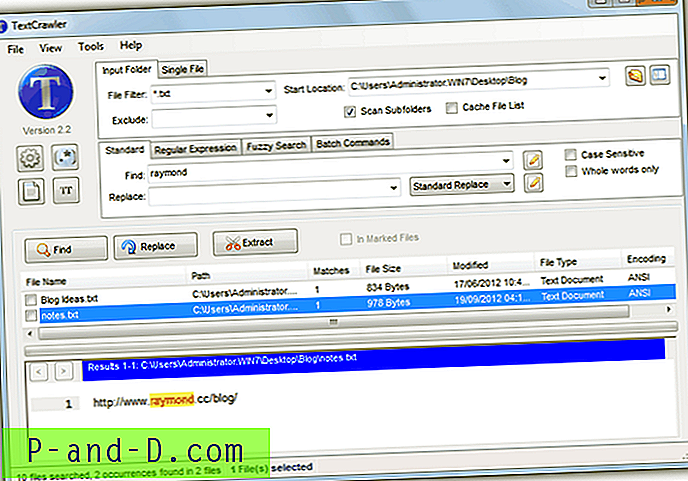
Selain 7 ekstensi file yang telah ditetapkan, Anda juga dapat menyediakan filter Anda sendiri dan menambahkan filter pengecualian. Ada mode standar di mana Anda dapat mengganti, menyisipkan sebelum / sesudah, menghapus atau menghapus string yang cocok dan mode ekspresi reguler untuk memasuki pencarian yang lebih maju dan mengganti fungsi. Ekspresi reguler khusus dapat disimpan menggunakan fungsi pustaka dan ada juga penguji ekspresi tempat Anda dapat mencobanya sebelum mendaftar ke file. Beberapa fungsi berharga lainnya adalah Fuzzy Search yang akan menemukan kecocokan dekat dengan teks pencarian, editor kumpulan yang memungkinkan beberapa opsi ganti pada file yang sama dan ekstraktor teks di mana Anda dapat merobek teks menjadi file baru. Cadangan dapat diaktifkan di Opsi.
Unduh TextCrawler
Catatan Editor: Jika Anda menggunakan editor teks pihak ketiga seperti Notepad ++, ada baiknya juga memeriksa apakah ada beberapa bentuk pencarian dan ganti dalam beberapa fungsi file. Misalnya, di Notepad ++ Anda dapat pergi ke Pencarian -> “Find in Files…” dan lakukan pencarian dan ganti konten direktori.